
Talaan ng mga Nilalaman:
- May -akda John Day [email protected].
- Public 2024-01-30 13:15.
- Huling binago 2025-01-23 15:13.
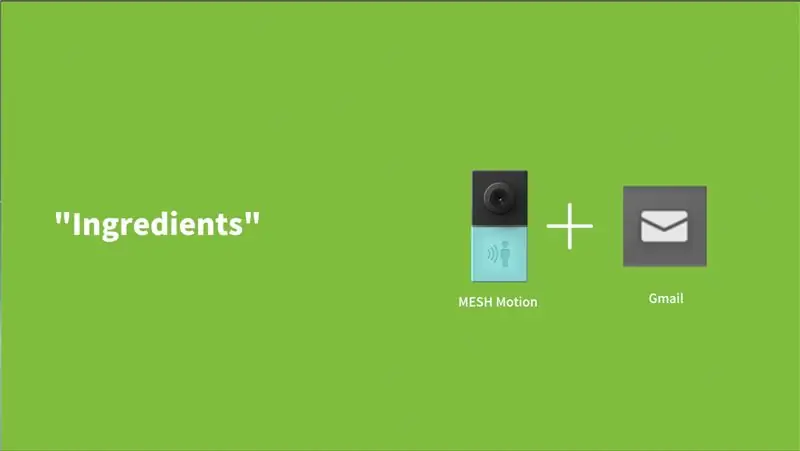

Naisip mo ba kung may nagbukas ng iyong drawer at ginulo ang iyong pribadong bagay? O kung ang iyong minamahal ay dumating lamang sa bahay habang wala ka? Ang MESH Motion sensor ay maaaring makatulong na ipagbigay-alam sa iyo kung may alinman sa mga kaganapang ito.
Halimbawa, sabihin mong nasa labas ka ng iyong bahay at nais mong malaman kung kailan umuwi ang iyong anak sa bahay. Kapag naabot ng iyong anak ang bahay, mag-uudyok ang MESH Motion mula sa paggalaw ng sinumang papasok sa pintuan ng bahay at magpapadala ng isang abiso sa pamamagitan ng Gmail. Ang isa pang halimbawa ay ang paglalagay ng MESH Motion sa iyong drawer upang maabisuhan ka kung may nagbukas ng iyong drawer sa isang partikular na oras.
Pangkalahatang-ideya:
- Ilunsad ang MESH app (Magagamit sa Android at iOS).
- I-setup ang MESH Motion sa pamamagitan ng pagpili ng function na Detect.
- I-set up ang iyong Gmail account sa MESH app.
- Ilunsad at subukan ang iyong pagsubaybay sa Home at pag-abiso.
Hakbang 1: Mga Kagamitan
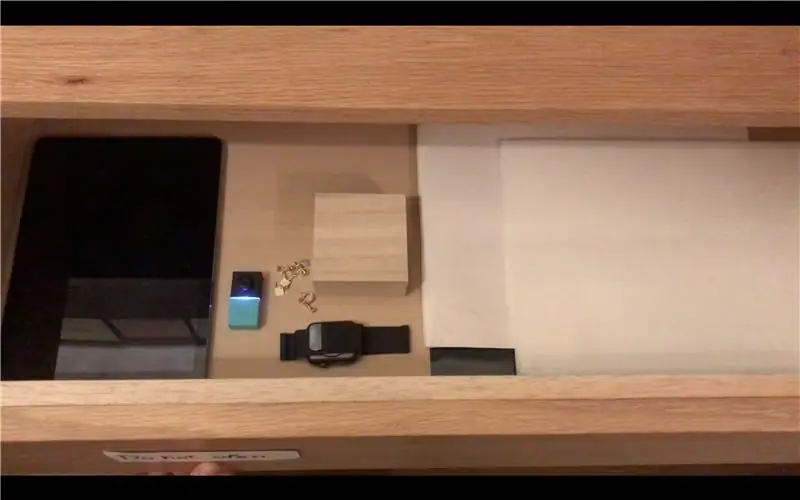
Iminungkahi:
- x1 MESH Motion
- x1 Smartphone o Tablet (Android o iOS)
- Account sa Gmail
- WiFi
Tulad ng nakasanayan, maaari kang makakuha ng mga bloke ng MESH IoT sa Amazon na 5% na diskwento kasama ang code ng diskwento na MAKERS00 bilang pasasalamat sa pag-check sa aming Makatuturo at makakuha ng karagdagang impormasyon tungkol sa mga bloke ng MESH IoT dito.
Hakbang 2: Ilagay ang Iyong MESH Motion Sensor


Ilagay ang iyong MESH Motion Sensor sa isang lugar kung saan makakakita ito ng anumang paggalaw sa loob ng saklaw nito. Ang MESH Motion ay mag-log sa kaganapan bilang isang email sa pamamagitan ng pagpapaandar ng Gmail sa MESH app, na pinapayagan ang abiso na maabisuhan tungkol sa kaganapan sa sandaling nangyari ito.
Bisitahin ang sumusunod na link para sa karagdagang impormasyon tungkol sa Saklaw ng MESH Motion Sensor.
Hakbang 3: Lumikha ng Recipe sa MESH App
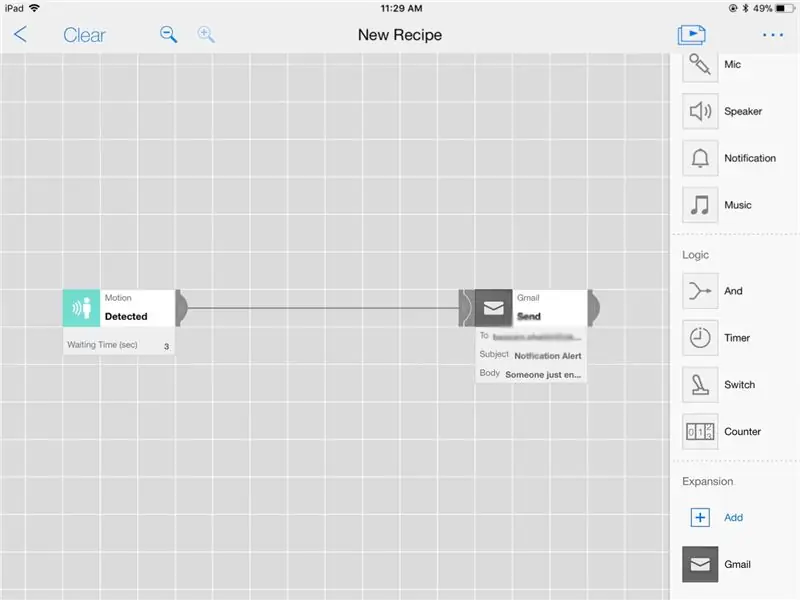
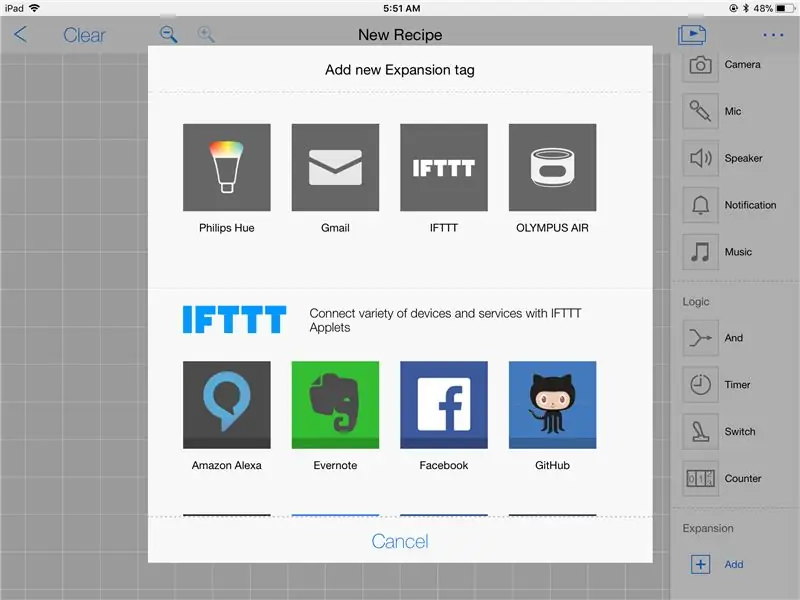

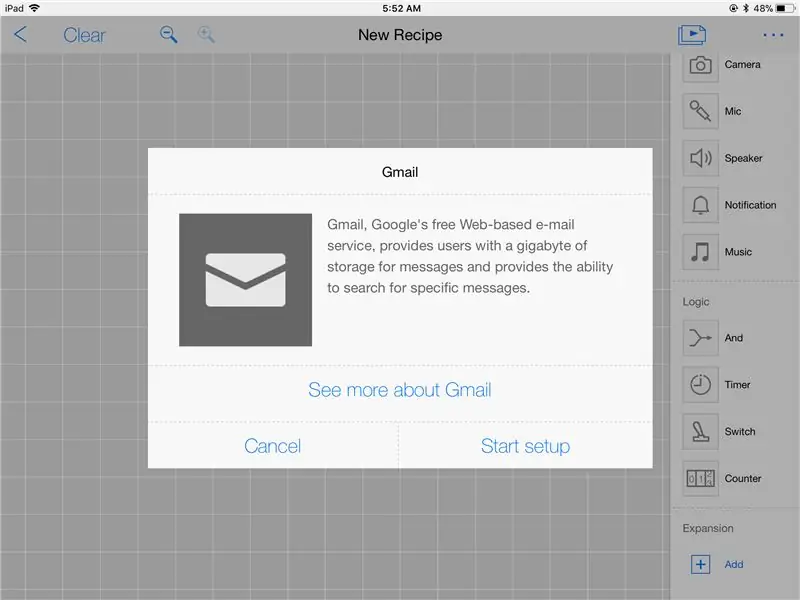
- I-drag ang MESH Motion icon sa canvas ng MESH app.
- Mag-click sa "Extension" upang idagdag ang icon ng Gmail sa MESH canvas ng MESH app.
MESH Motion Sensor
Mag-click sa MESH Motion icon upang ayusin ang mga setting ng pag-andar ng "Detect" at piliin ang tagal.
Extension ng Gmail
- Mag-click sa icon ng Gmail mula sa extension.
- Mag-click sa Start Setup.
- Sundin ang mga tagubilin upang ikonekta ang iyong personal na Gmail account sa MESH app.
- I-drag ang icon ng Gmail sa canvas ng MESH app.
- Mag-click sa icon ng Gmail at piliin ang "Ipadala."
- Isulat ang paksa sa email at katawan na nais mong matanggap.
Hakbang 4: Gmail
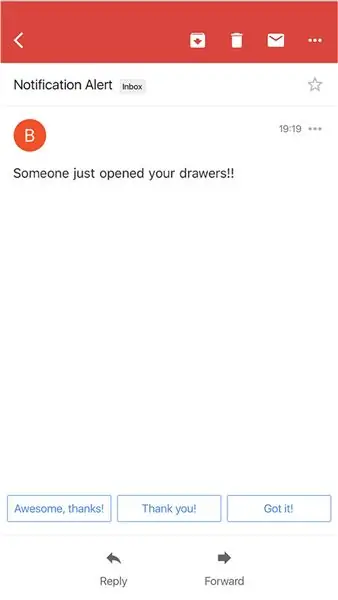
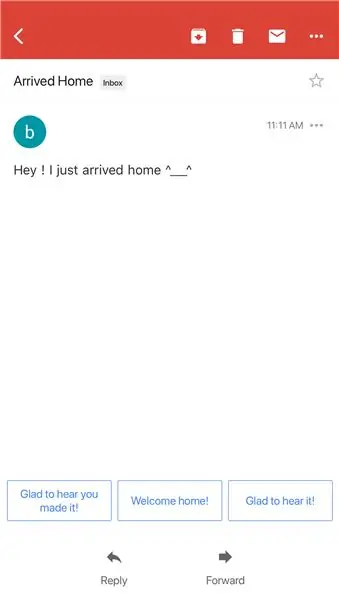
Ang lahat ng mga kaganapan na nakita ng MESH Motion Sensor ay ipapadala sa pamamagitan ng nakarehistrong Gmail address upang abisuhan ka sa kaganapan sa sandaling nangyari ito.
Inirerekumendang:
Pag-abiso sa Mga Bumibisita sa Website Gamit ang IFTTT: 6 Mga Hakbang

Pag-abiso sa Mga Bumibisita sa Website Gamit ang IFTTT: Sa itinuturo na ito, makakakuha ka ng isang abiso sa Android kapag may bumisita sa iyong Website. Kaya para dito Kailangan mong magkaroon ng kaunting kaalaman sa PHP programming language at Pangunahing kaalaman sa Simple C Wika upang malaman kung paano ito IFTTT App gumagana (
Paano Makokontrol ang Mga ilaw / ilaw sa bahay gamit ang Arduino at Amazon Alexa: 16 Hakbang (na may Mga Larawan)

Paano Makokontrol ang Mga ilaw / Home Lights Gamit ang Arduino at Amazon Alexa: Ipinaliwanag ko kung paano makontrol ang ilaw na konektado sa UNO at kontrolado ng Alexa
Alduino Washer Dryer Alert - Itulak ang Abiso sa Telepono Gamit ang Blynk: 5 Hakbang (na may Mga Larawan)

Arduino Washer Dryer Alert - Push Notification to Phone With Blynk: Ang aming washing machine ay nasa garahe at hindi namin marinig ang mga beep upang ipahiwatig na kumpleto na ang paghuhugas. Nais kong makahanap ng isang paraan upang maabisuhan, nasaan man kami sa bahay, kapag natapos ang ikot. Nag-tink ako kay Arduino, ESP8266 WiFi
Kontrolin ang Mga Kagamitan sa Bahay Gamit ang NodeMCU (ESP8266) at Blynk App: 8 Hakbang (na may Mga Larawan)

Kontrolin ang Mga Home Appliances Gamit ang NodeMCU (ESP8266) at Blynk App: Sa tutorial na ito, matututunan namin kung paano gamitin ang Blynk app at NodeMCU (ESP8266) upang makontrol ang lampara (ang anumang iba pang mga gamit sa bahay ay magiging maayos), ang kombinasyon ay maging sa pamamagitan ng internet. Ang layunin ng pagtuturo na ito ay upang ipakita ang simp
Mga Abiso sa Paghugas ng Makina Gamit ang MESH: 4 na Hakbang (na may Mga Larawan)

Mga Abiso sa Paghugas ng Makina Gamit ang MESH: Oops! Nakalimutan ko ang tungkol sa mga damit sa washing machine … Palagi mo bang nakakalimutang kunin ang iyong mga damit pagkatapos na hugasan? Ang recipe na ito ay ia-upgrade ang iyong washing machine upang makatanggap ng mga abiso sa pamamagitan ng Gmail o IFTTT kapag handa na ang iyong mga damit na mag-pic
